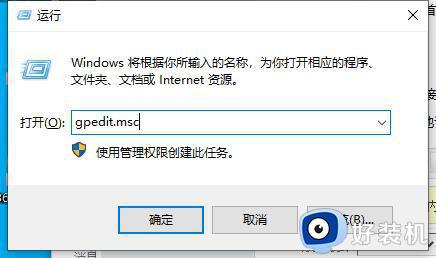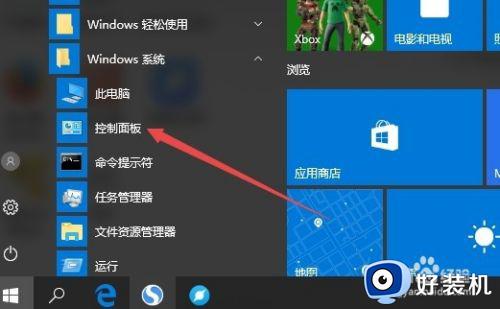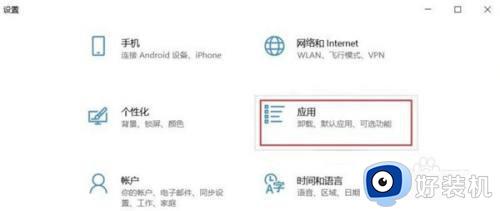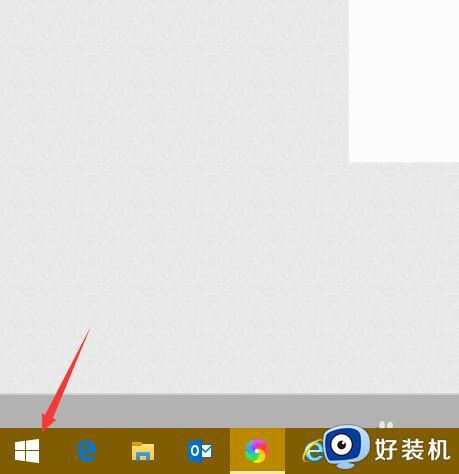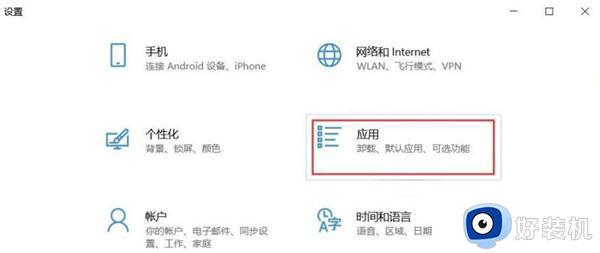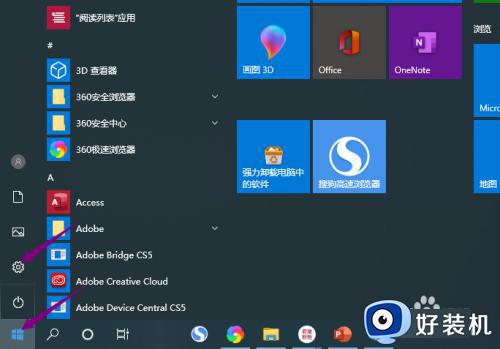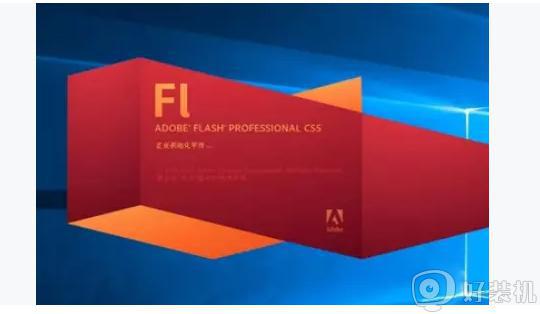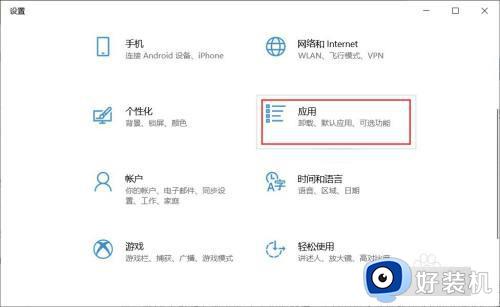win10无法播放swf文件怎么办 win10电脑无法播放swf文件怎么办
时间:2023-11-20 10:10:29作者:jhuang
在使用win10系统时,我们可能会遇到无法播放SWF文件的问题,SWF文件是一种常见的动画格式,但由于一些原因,Windows 10系统可能无法正常播放它们。这对于那些喜欢观看在线动画、游戏或其他交互式内容的用户来说是一个困扰。win10无法播放swf文件怎么办呢?在本文中,我们将探讨win10电脑无法播放swf文件怎么办的一些解决方法。
方法一:
1、右键点击swf动画文件,选择打开方式。
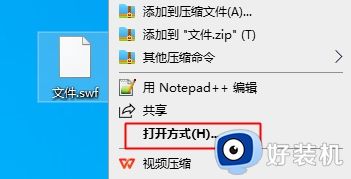
2、选择支持flash的浏览器,通常是ie内核的浏览器,比如ie浏览器、360浏览器等等。
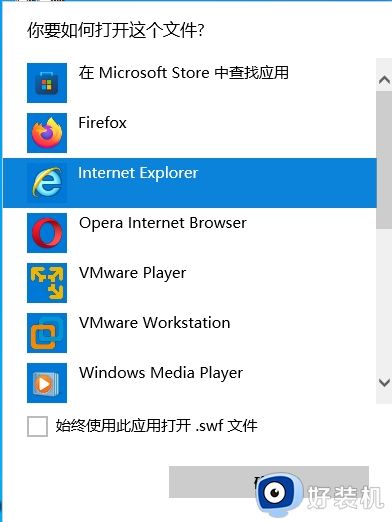
方法二:
1、首先,按下“win+r”键打开运行窗口,输入“gpedit.msc”打开组策略界面。
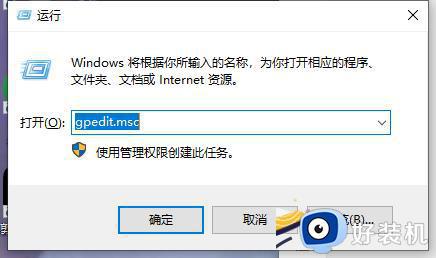
2、接着,在打开的界面中,依次点击展开“用户配置-管理模板-Windows组件-Internet Explorer-安全功能-本地计算机区域锁定安全”,并双击打开其中的“所有进程”。
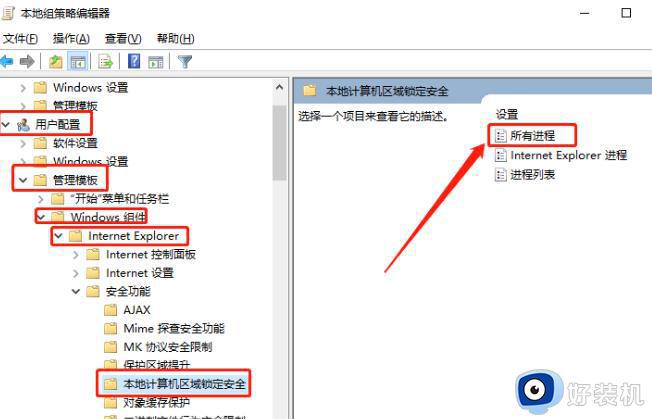
3、然后,在弹出的窗口中,选择勾选“已启用”,点击确定即可。
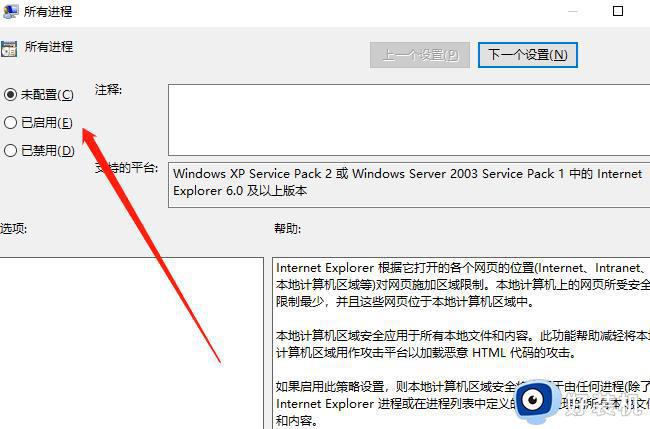
以上就是解决win10系统无法播放SWF文件的全部内容,如果遇到这种情况,你可以按照以上步骤进行解决,非常简单快速。